از آهنگ و آهنگ های زنگ با iPhone یا iPad خود استفاده کنید – Apple Assister (CA) ، iPhone: چگونه آهنگ زنگ شخصی خود را به صورت رایگان از یک فایل صوتی ایجاد کنید
آیفون: نحوه ایجاد آهنگ زنگ سفارشی خود را به صورت رایگان از یک فایل صوتی ایجاد کنید
- تنظیمات دسترسی> صداها و ارتعاشات.
- در زیر مدل های صداها و ارتعاشات ، یک صدا را لمس کنید.
- بارگیری آهنگ های زنگ خریداری شده را لمس کنید. اگر تمام صداهایی را که خریداری کرده اید یا اگر صداهایی خریداری نکرده اید ، ممکن است این گزینه را مشاهده نکنید.
با iPhone یا iPad خود از تن و آهنگ های زنگ استفاده کنید
نحوه اصلاح صدای صادر شده هنگام دریافت تماس ، پیام کوتاه ، ایمیل یا سایر اعلان ها در iPhone یا iPad خود را پیدا کنید. از میان انواع صداهای یکپارچه انتخاب کنید یا آهنگ های زنگ را در فروشگاه iTunes بخرید.
تغییر دادن
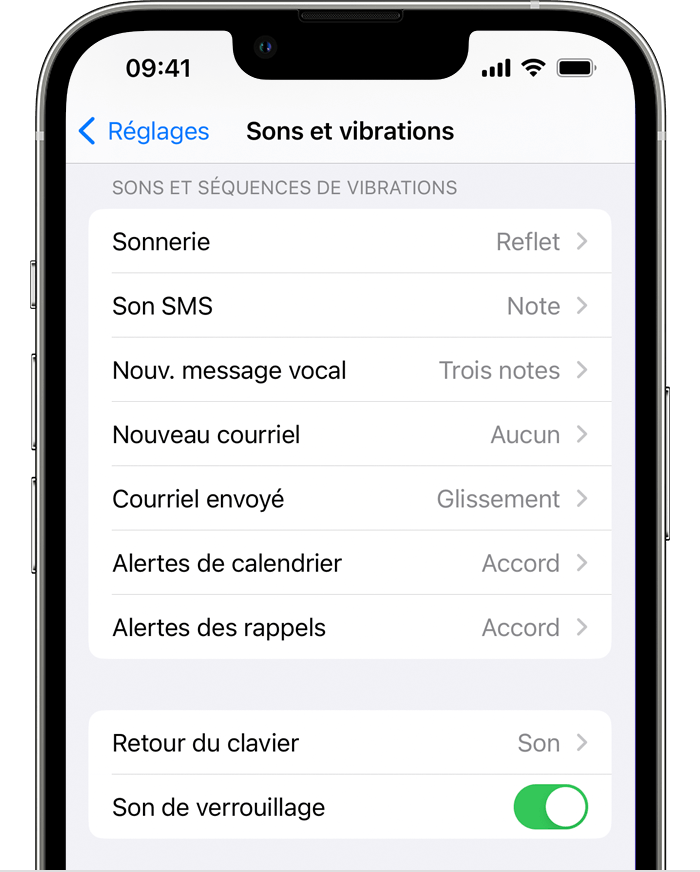
- تنظیمات دسترسی> صداها و ارتعاشات.
- در زیر صداها از صداها و ارتعاشات ، صدایی را که می خواهید اصلاح کنید لمس کنید.
- برای شنیدن آن و تعریف آن به عنوان صدای جدید ، یک آهنگ زنگ یا صدای هشدار دهنده را لمس کنید.
آهنگ زنگ تماس را تعریف کنید
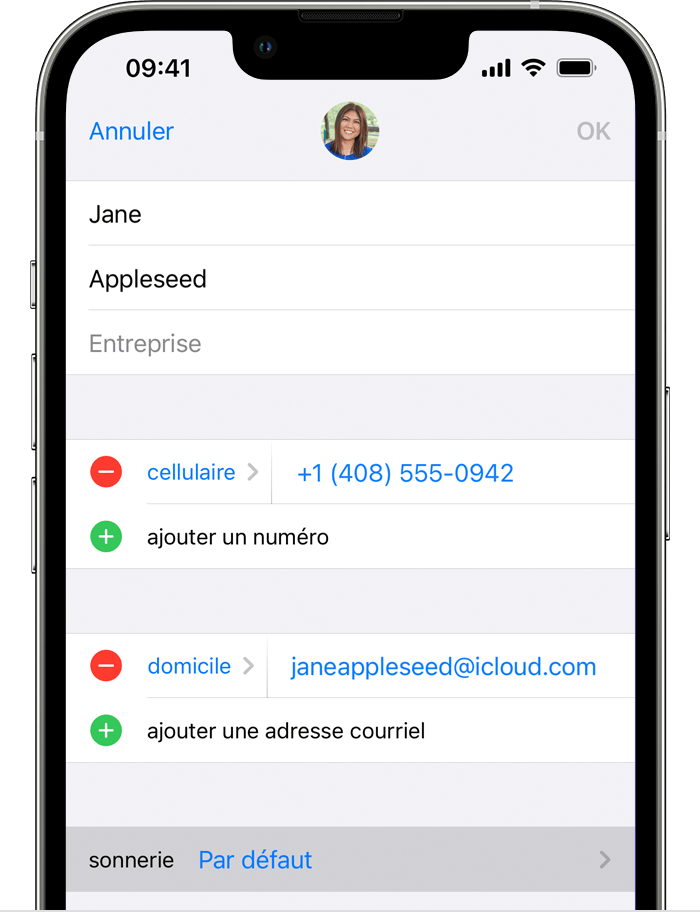
- برنامه تماس را باز کنید و نام شخص را لمس کنید.
- در گوشه سمت راست بالای برگه تماس یک شخص ، اصلاح را لمس کنید.
- روی آهنگ زنگ یا پیام کوتاه ضربه بزنید ، سپس صدای جدیدی را انتخاب کنید.
آهنگ های زنگ را در فروشگاه iTunes بخرید
- برنامه فروشگاه iTunes را باز کنید.
- دست زدن به
 بیشتر.
بیشتر. - روی آهنگ زنگ ضربه بزنید.
- یک آهنگ زنگ را پیدا کنید که می خواهید خریداری کنید ، سپس قیمت را لمس کنید.
- گزینه ای را برای تنظیم خودکار آهنگ زنگ انتخاب کنید. یا پایان لمس کنید تا بعداً تصمیم بگیرید.
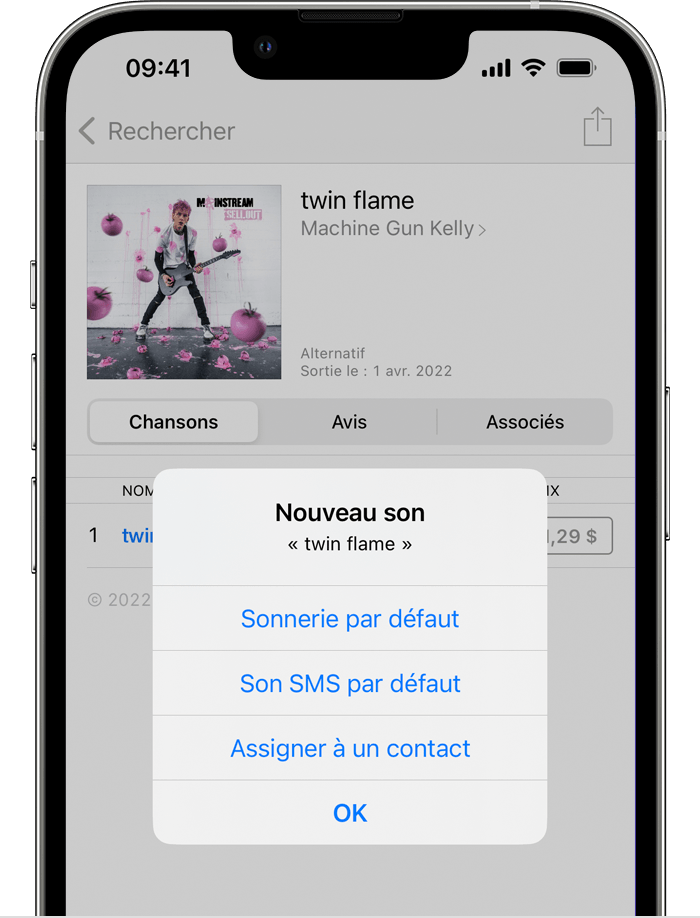
- برای خرید ممکن است لازم باشد رمز عبور مرتبط با شناسه اپل خود را وارد کنید.
در دسترس بودن فروشگاه و ویژگی ها ممکن است بسته به کشور یا منطقه متفاوت باشد. دریابید که چه چیزی در کشور یا منطقه شما موجود است.
آهنگ های زنگ در iTunes آهنگ های کاملی نیستند. اینها فقط عصاره هستند.
آهنگ های زنگ خریداری شده را دوباره با شناسه اپل خود بارگیری کنید
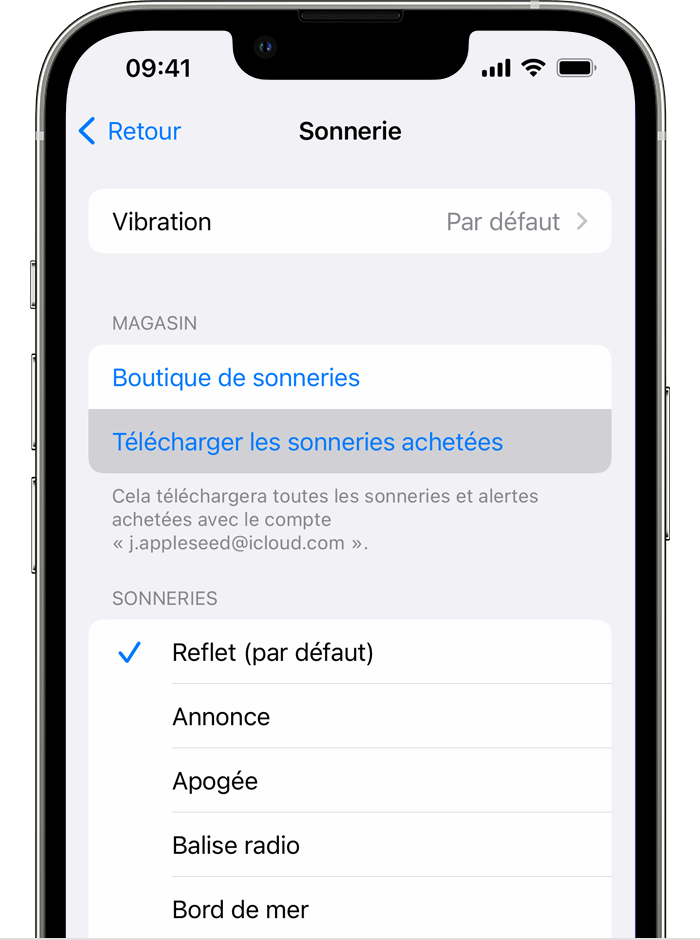
- تنظیمات دسترسی> صداها و ارتعاشات.
- در زیر مدل های صداها و ارتعاشات ، یک صدا را لمس کنید.
- بارگیری آهنگ های زنگ خریداری شده را لمس کنید. اگر تمام صداهایی را که خریداری کرده اید یا اگر صداهایی خریداری نکرده اید ، ممکن است این گزینه را مشاهده نکنید.
برخی از آهنگ های زنگ که قبلاً خریداری شده بودند دیگر ممکن است برای اهداف بارگیری در دسترس نباشند.
آیفون: نحوه ایجاد آهنگ زنگ سفارشی خود را به صورت رایگان از یک فایل صوتی ایجاد کنید


شما می توانید یک فایل صوتی را به یک آهنگ زنگ در iOS تبدیل کنید ، بدون اینکه از طریق iTunes عبور کنید. ما به شما نشان می دهیم که چگونه برنامه رایگان Garage Band را ادامه دهید.
اگر می خواهید آهنگ زنگ آیفون خود را تغییر دهید و آن را با موسیقی مورد نظر خود جایگزین کنید ، به سرعت خواهید دید که iOS وظیفه شما را تسهیل نمی کند. بنابراین ، دسترسی مستقیم به پوشه آهنگ زنگ با اتصال تلفن هوشمند به رایانه شخصی ، برخلاف Android امکان پذیر نیست. این عملیات برای چند دستکاری قابل دستیابی است. در اینجا نحوه انجام برنامه های نصب شده در آیفون آورده شده است.
1 – فایل صوتی خود را بارگیری کنید
فایل صوتی خود (WAV ، MP3 ، AIFF یا AAC) را بصورت آنلاین با خدماتی مانند Wetransfer یا Smash قرار دهید. همچنین می توانید آن را در برنامه iCloud Files در رایانه خود ذخیره کنید. سپس Safari را راه اندازی کرده و پرونده را بارگیری کنید.
سپس انتخاب را لمس کنید گزینه ها, سپس ذخیره در پرونده ها. انتخاب کنید بارگیری در لیست و دکمه را لمس کنید صرفه جویی بالا سمت راست.
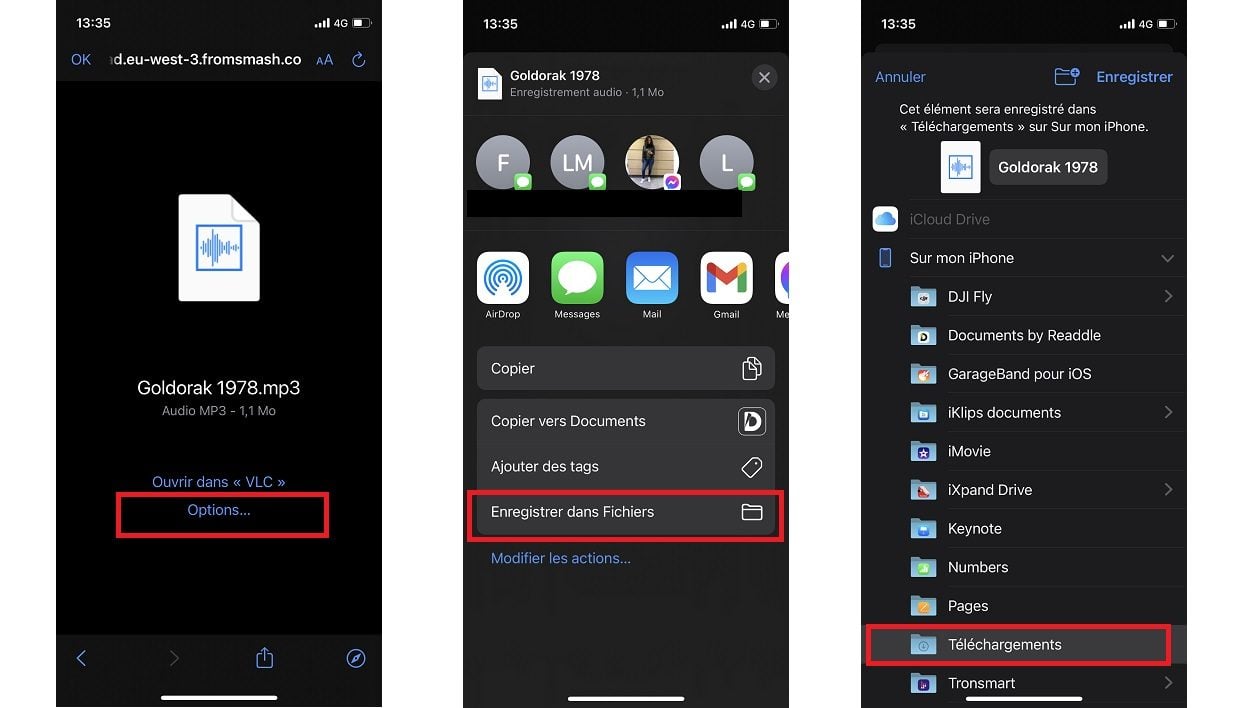
2 – پرونده را در باند گاراژ وارد کنید
گاراژ باند یک برنامه ایجاد موسیقی و مونتاژ صوتی است که به طور معمول در آیفون شما وجود دارد. اگر اینطور نیست ، می توانید آن را به صورت رایگان بارگیری کنید.
آن را راه اندازی کنید و دکمه را لمس کنید “+” بالا سمت راست برای شروع یک پروژه جدید. انتخاب کنید ضبط کننده صوتی با پیمایش صفحه ها با انگشت ، سپس نماد را لمس کنید صدا.
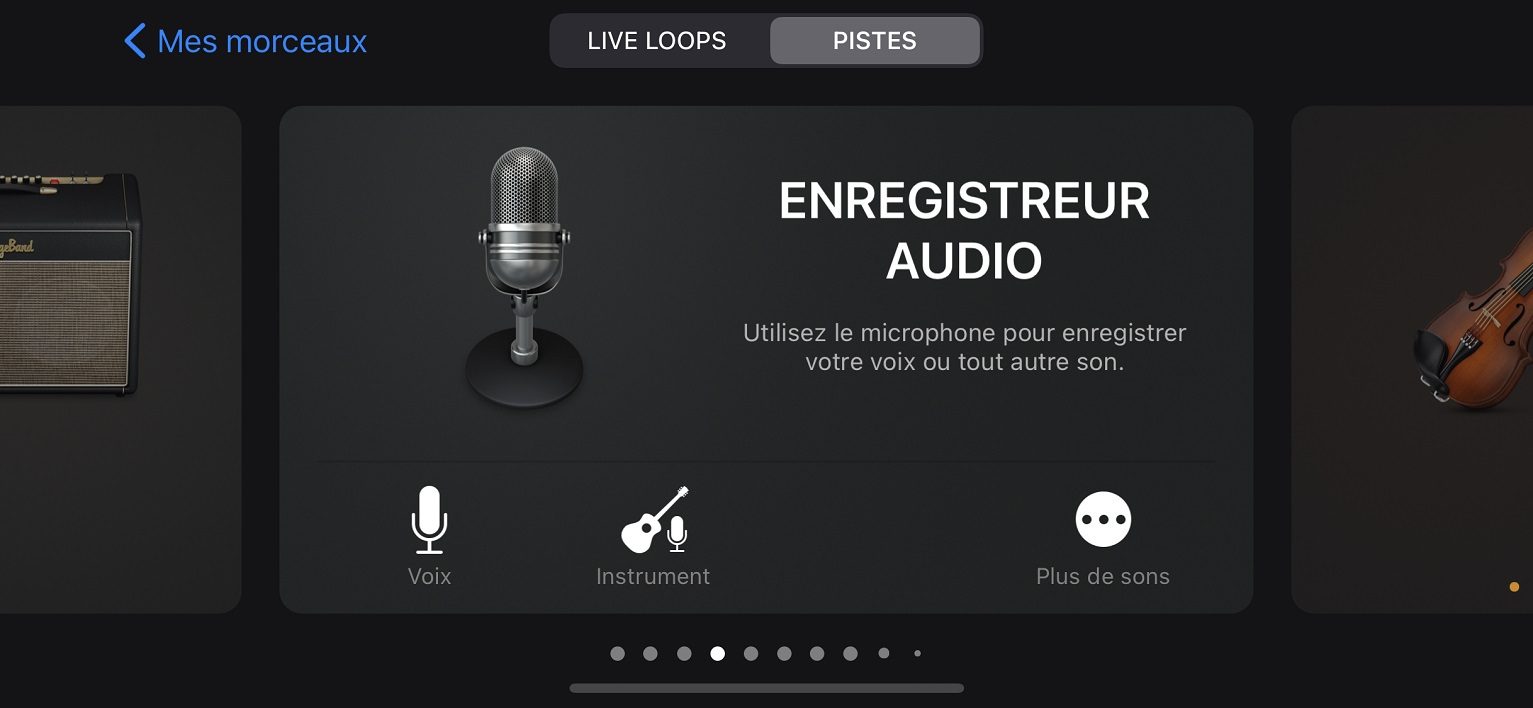
مترونوم (سمت راست دور قرمز) را غیرفعال کنید ، سپس نماد سوم را در بالا از سمت چپ لمس کنید.
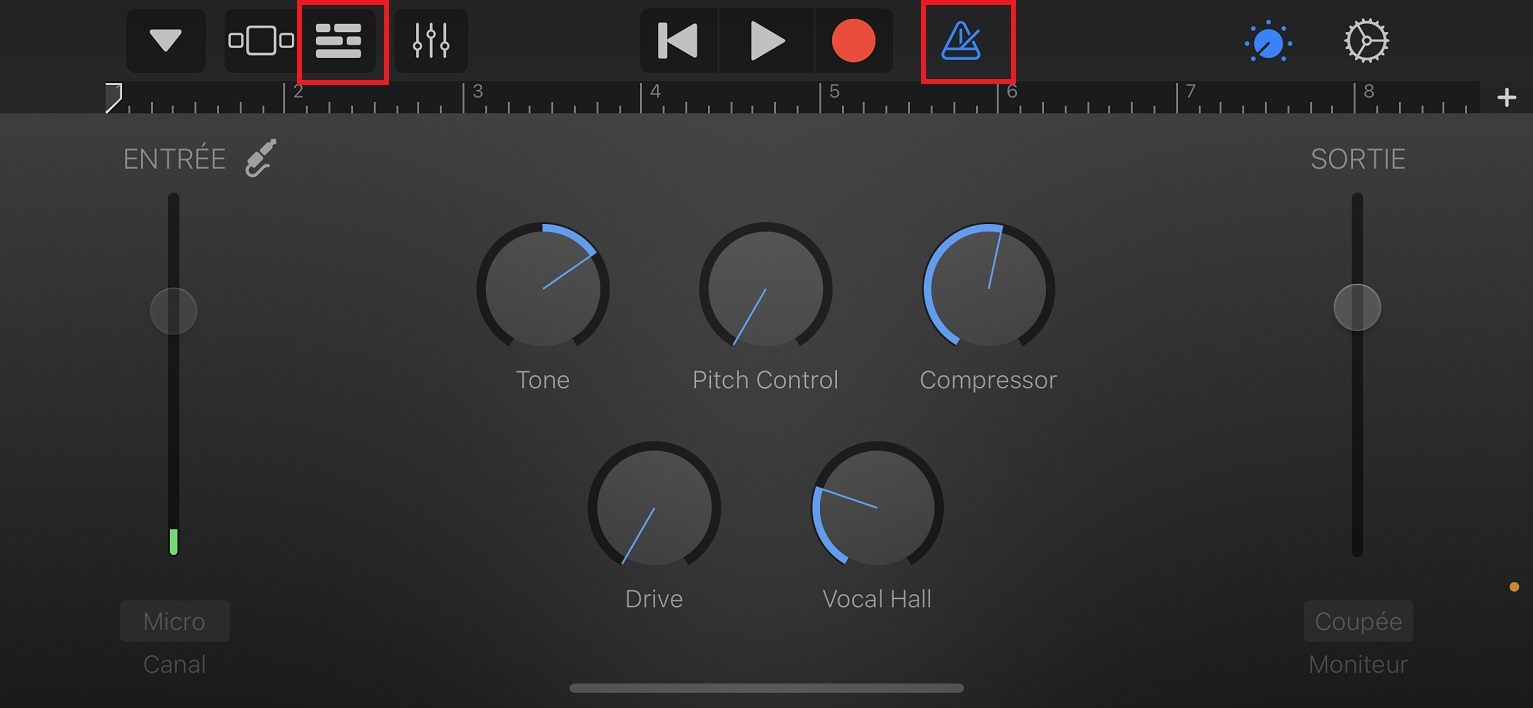
در پنجره بعدی ، نماد حلقه (پیش فرض) را در بالا لمس کنید.
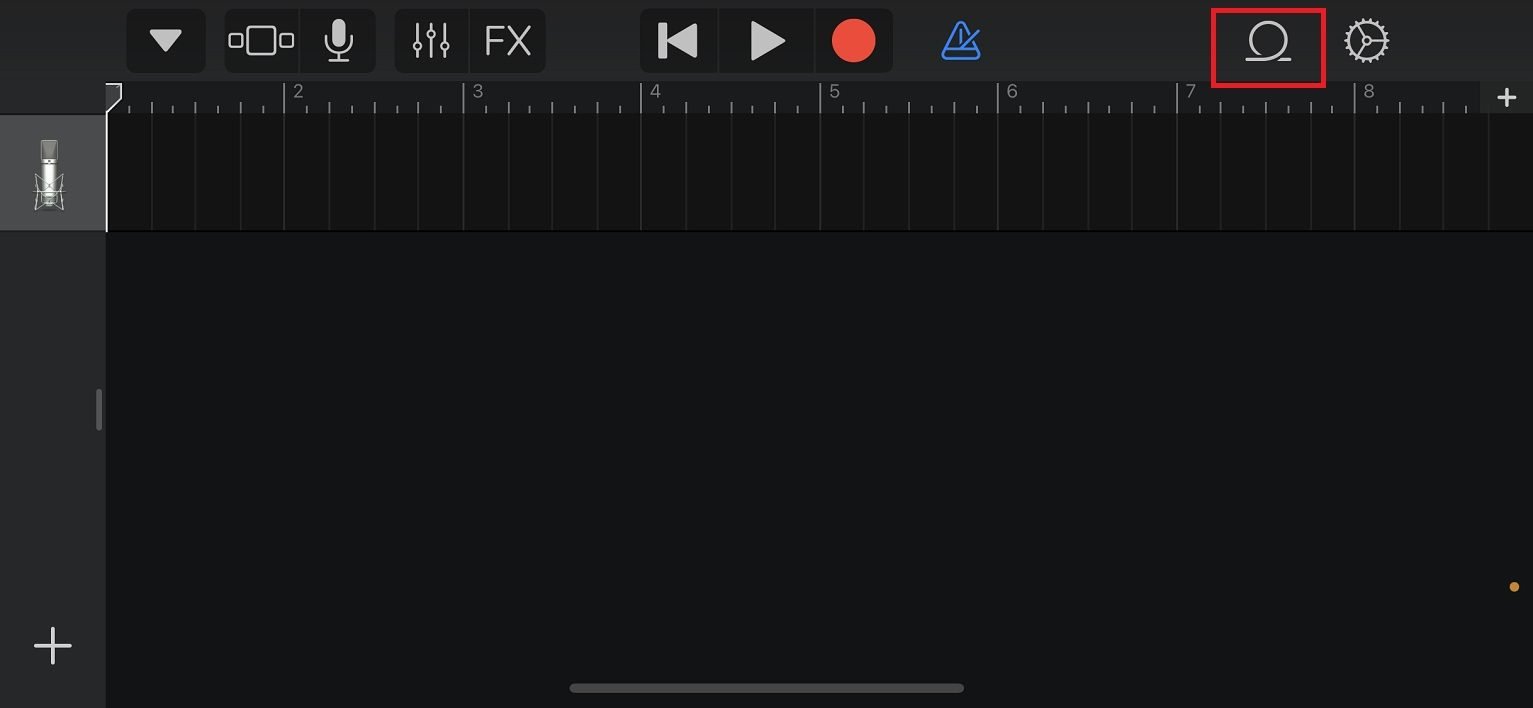
انتخاب کنید فایل ها در بالای صفحه ، سپس در پایین لمس کنید موارد را از برنامه پرونده ها مرور کنید.
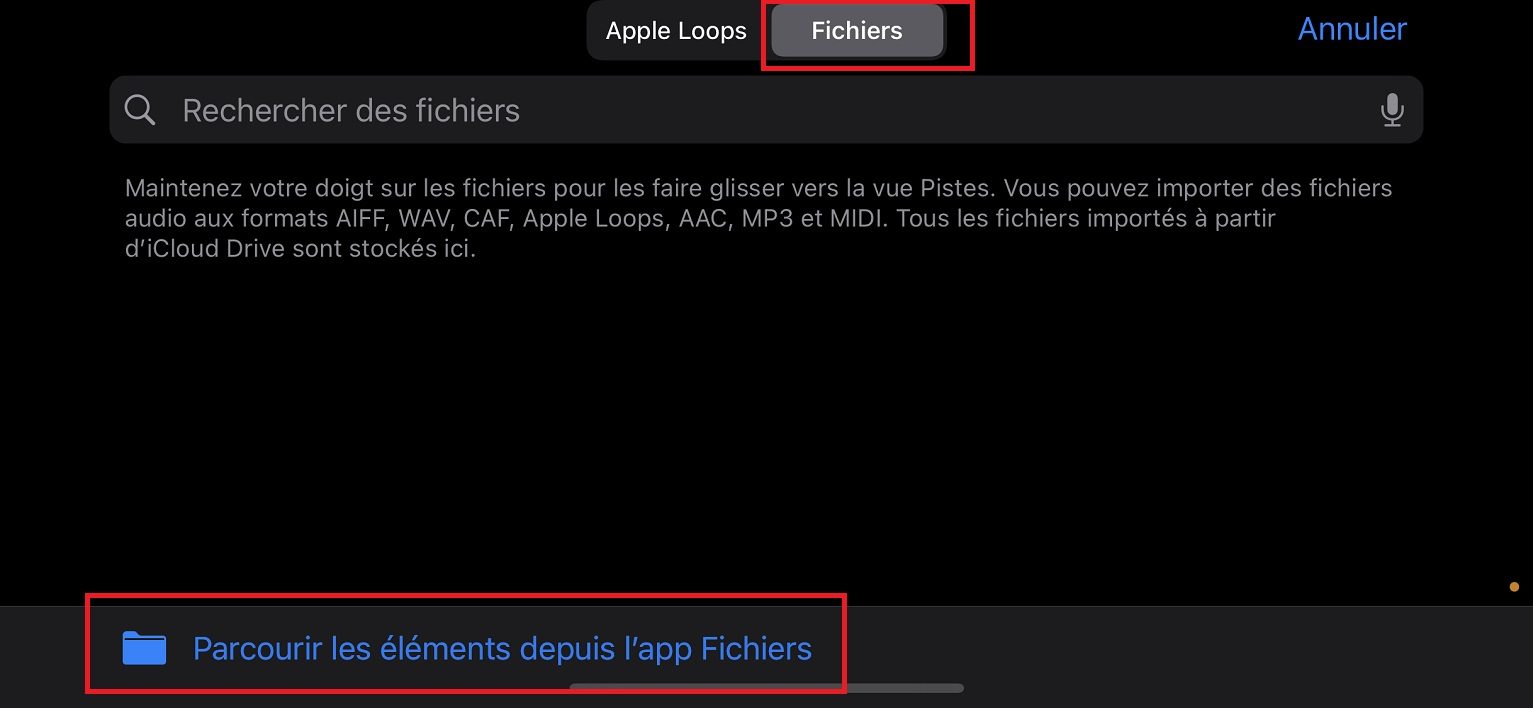
به پرونده بروید بارگیری و پرونده صوتی خود را لمس کنید. سپس به طور خودکار به پرونده های باند گاراژ اضافه می شود.
3 – پرونده را مطابق خواسته های خود تنظیم کنید
سپس پرونده صوتی را به مسیری طولانی لمس کنید تا آن را به سمت نمای بکشید آهنگ های. با استفاده از دکمه های قرار داده شده در هر طرف ، شروع و انتهای مسیر را تنظیم می کنید. اگر خیلی طولانی باشد ، فقط 30 ثانیه اول برای آهنگ زنگ ثبت می شود.
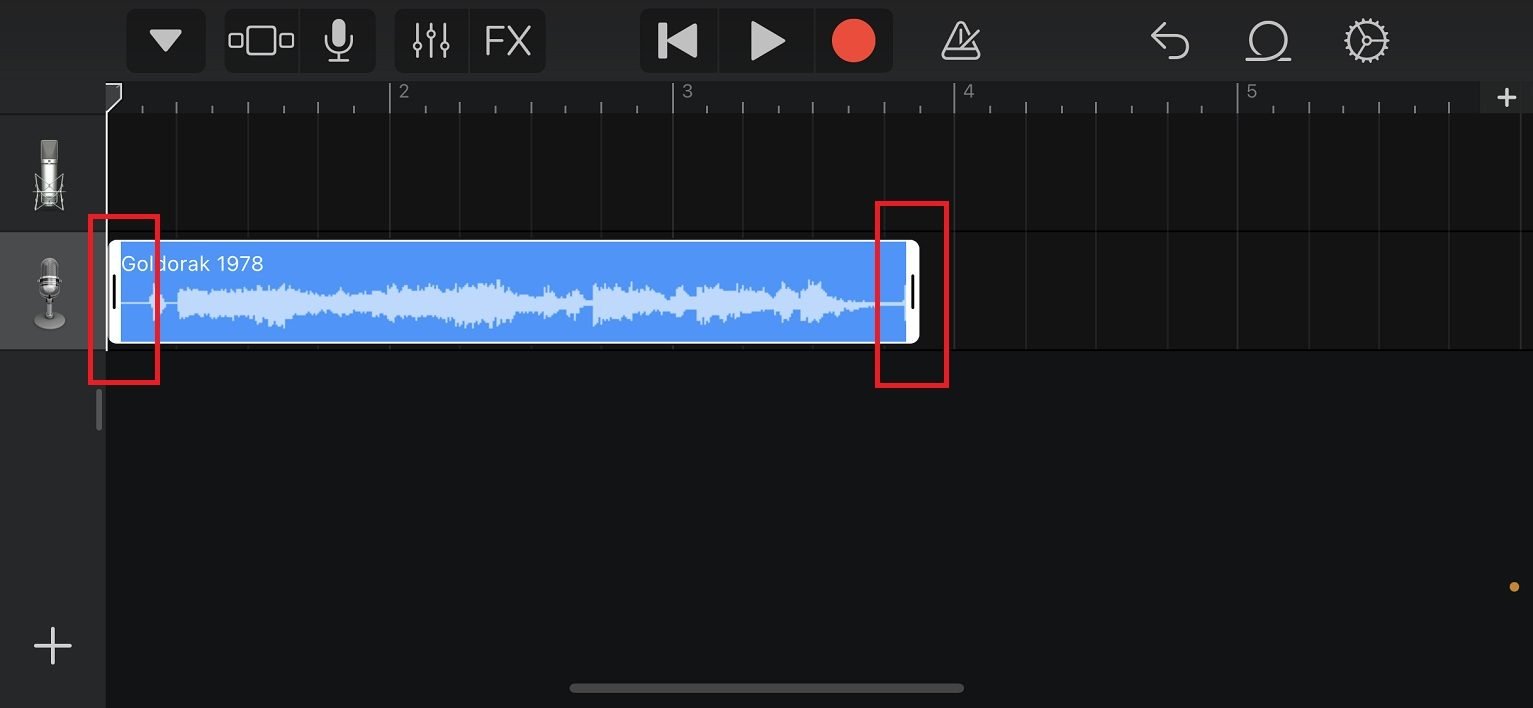
اگر آهنگ گسترش یافته را لمس کنید ، می توانید به عملکردهای اضافی نیز دسترسی پیدا کنید ، به عنوان مثال برای برش بخش ها. برای گوش دادن به نتیجه تغییرات خود ، نماد خواندن (مثلث سفید در کنار دور قرمز) را در بالای صفحه لمس کنید.
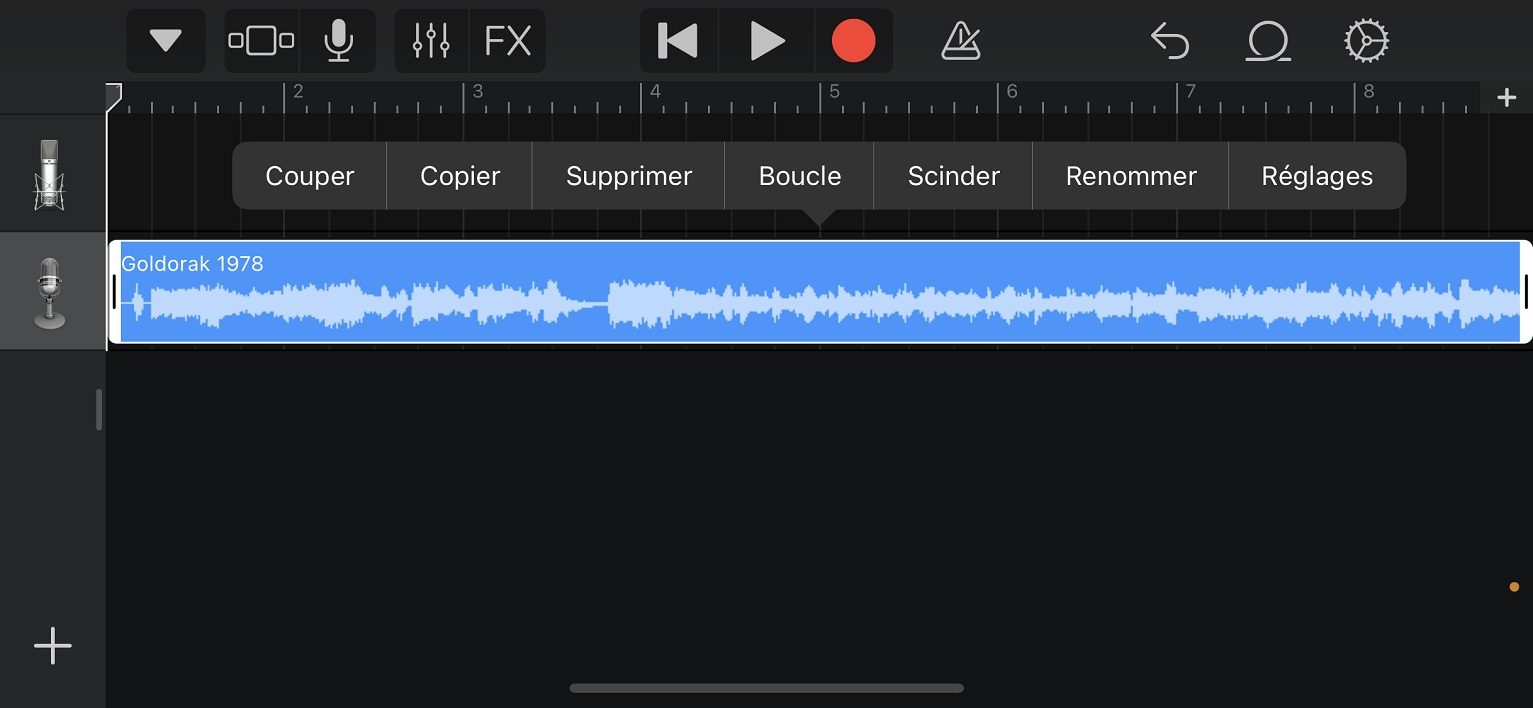
4 – آهنگ صوتی خود را به آهنگ زنگ تبدیل کنید
سپس نماد مثلث را در بالا سمت چپ لمس کنید آهنگ های من.
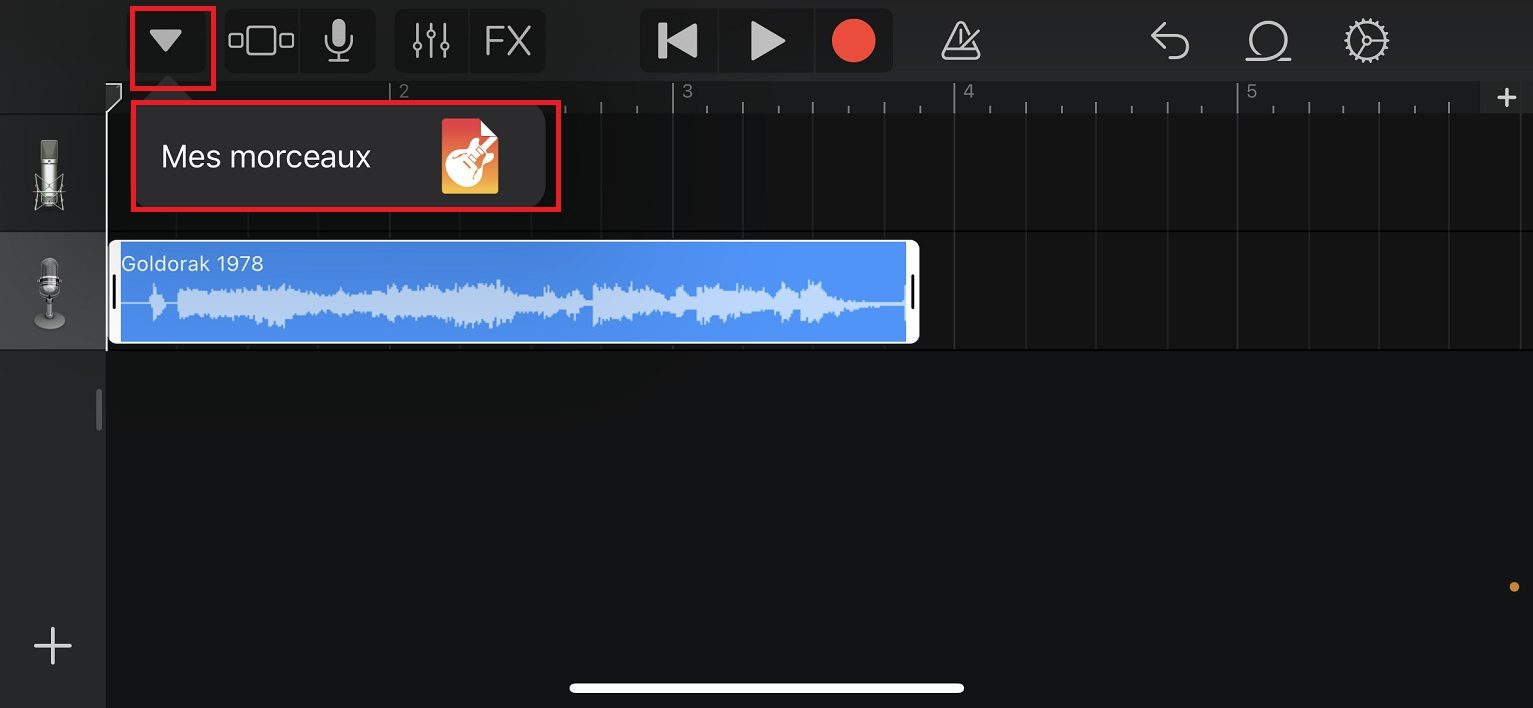
آهنگ جدید خود را به روشی طولانی لمس کنید ، سپس لمس کنید اشتراک گذاری در لیستی که ظاهر می شود.
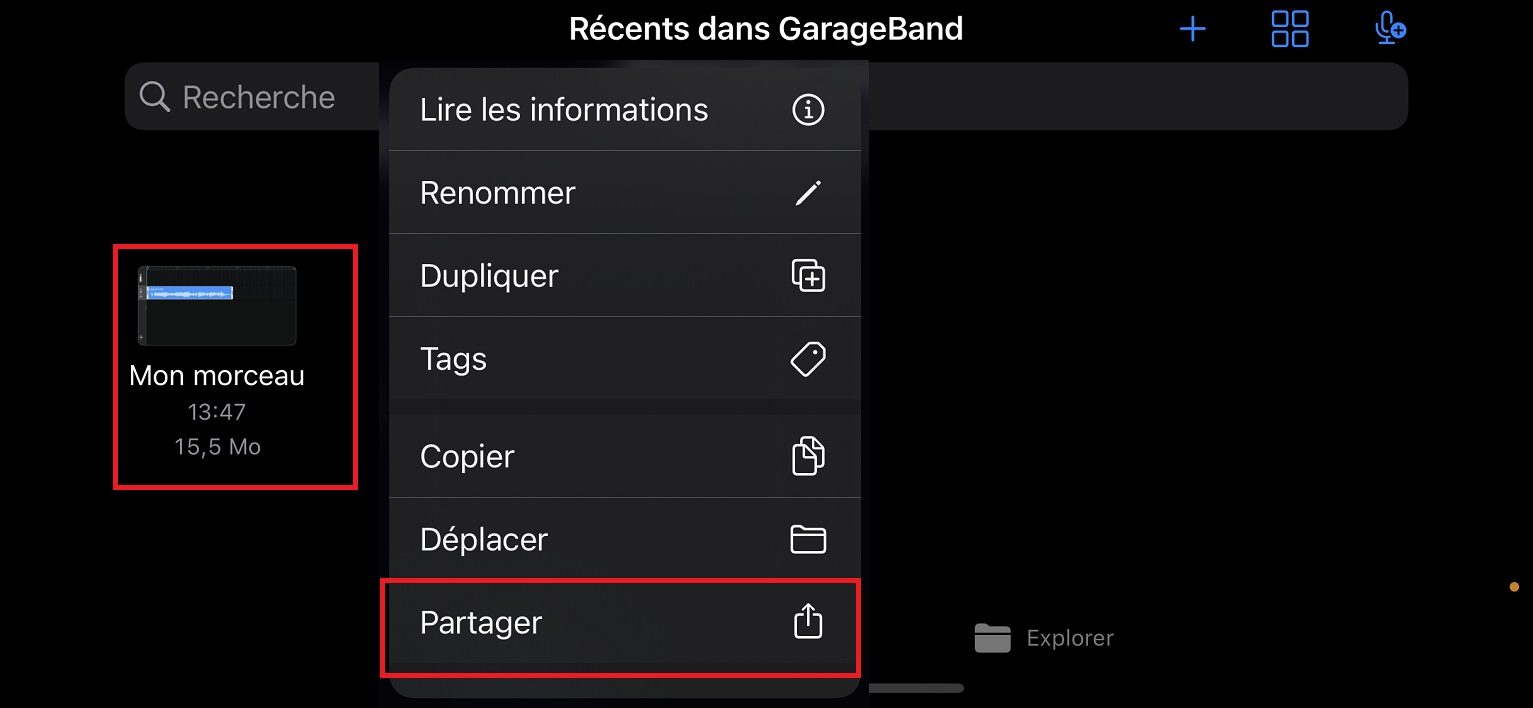
دست زدن به زنگ خطر. هشدار در صفحه ای که ظاهر می شود.
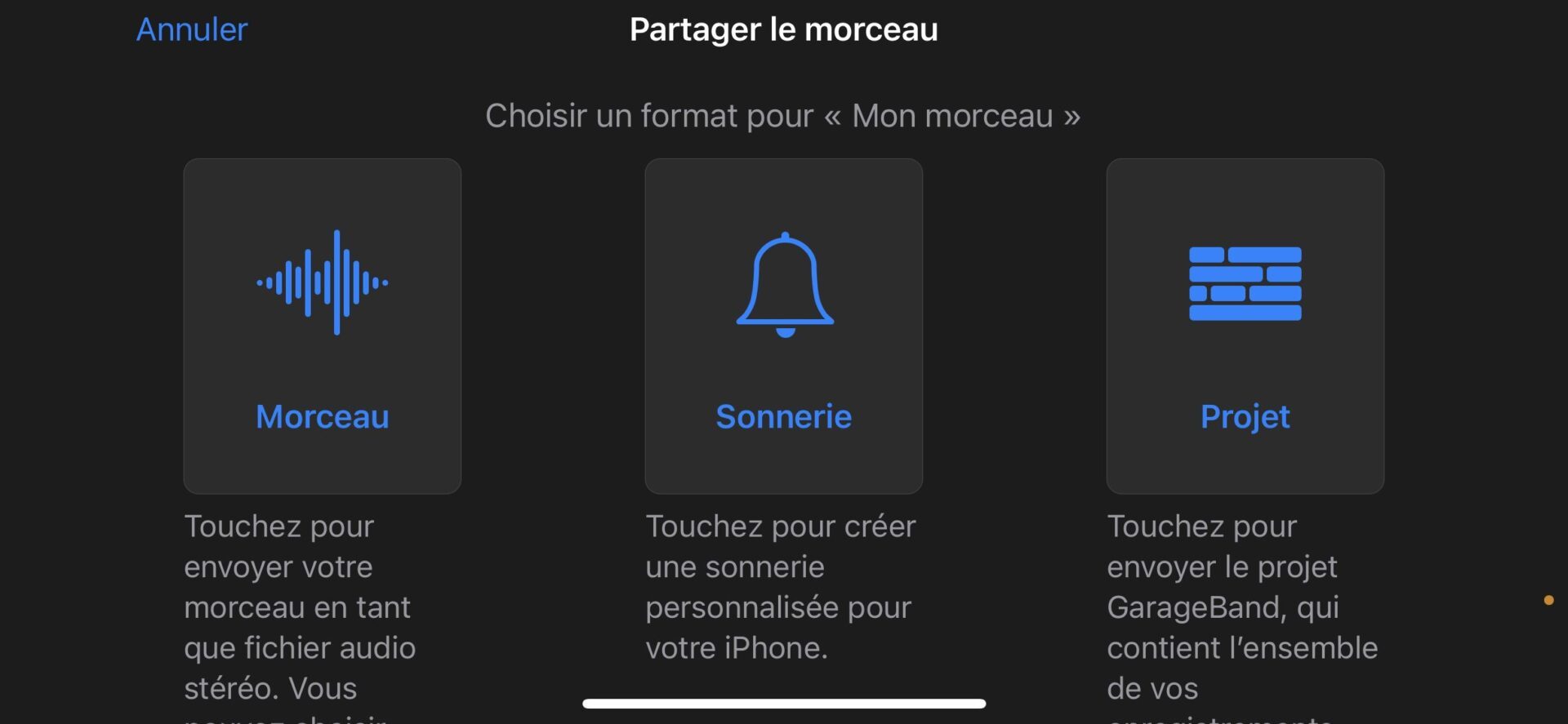
به آهنگ زنگ خود یک نام بدهید ، سپس لمس کنید صادر کردن بالا سمت راست. سپس لمس کنید از صدا به عنوان … استفاده کنید سپس انتخاب کنید آهنگ زنگ استاندارد.
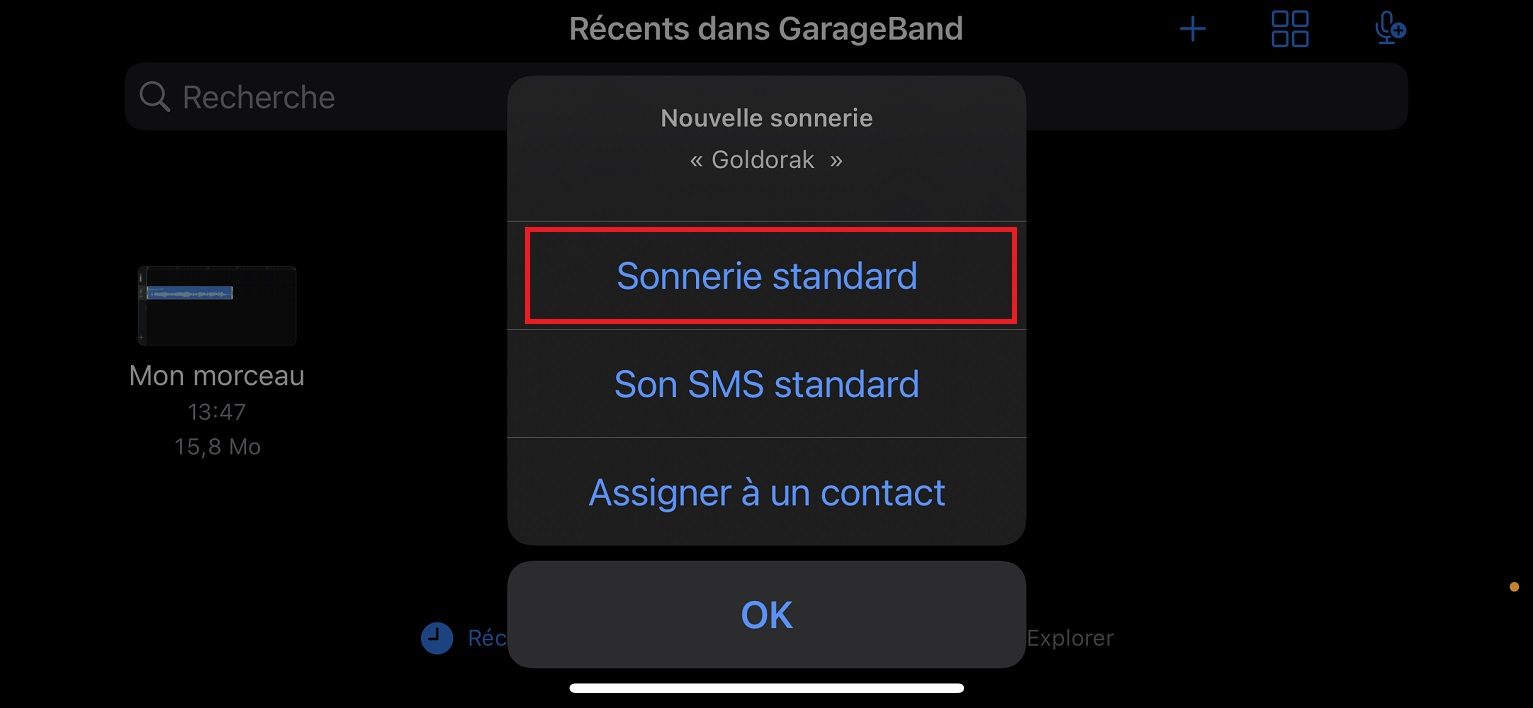
5 – آهنگ های زنگ خود را مدیریت کنید
اگر می خواهید آهنگ زنگ را تغییر دهید ، به تنظیمات آیفون خود بروید ، سپس انتخاب کنید صداها و ارتعاشات وت زنگ خطر. هشدار.
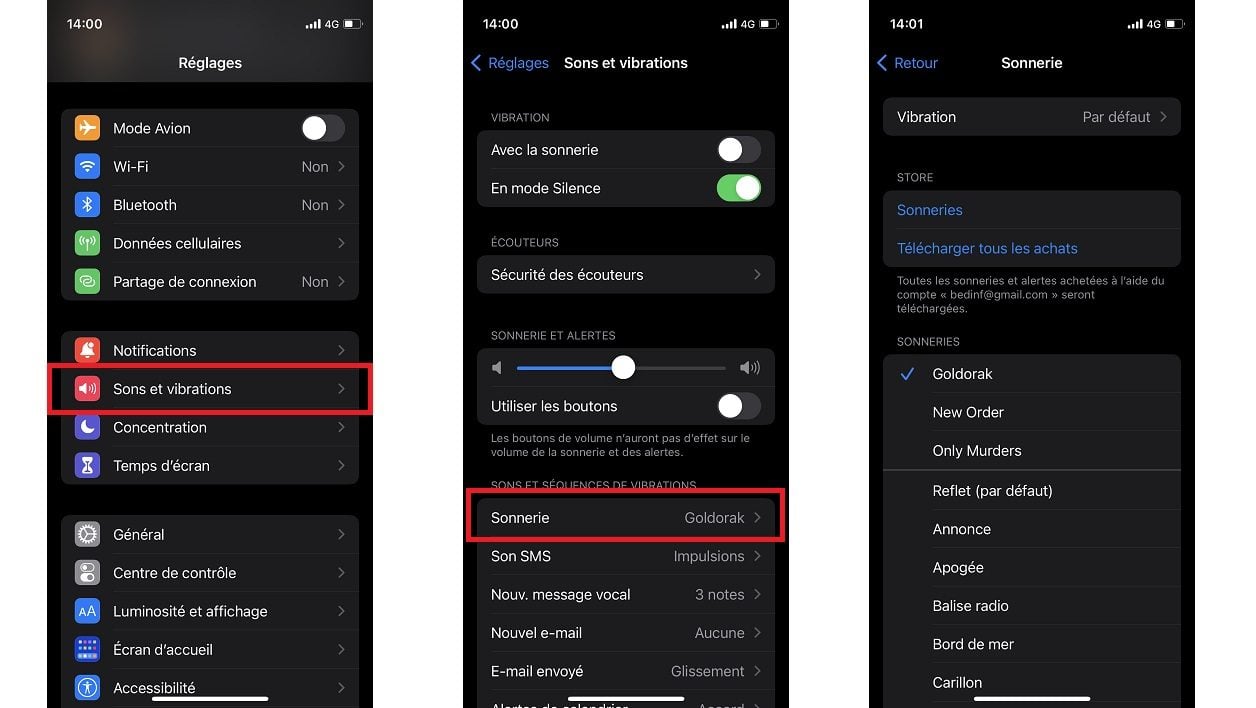
سپس می توانید یک آهنگ زنگ شخصی را انتخاب کنید ، یا به یکی از بسیاری از آهنگ های زنگ ارائه شده توسط اپل برگردید. و اگر می خواهید یکی از آهنگ های زنگ که ایجاد کرده اید را حذف کنید ، یک جارو افقی در سمت چپ انجام دهید.
با iPhone یا iPad خود از صداها و آهنگ های زنگ استفاده کنید
هنگام دریافت تماس ، پیام کوتاه ، ایمیل یا یک اعلان دیگر در iPhone یا iPad خود ، نحوه اصلاح صدای ساطع شده را پیدا کنید. انتخاب خود را از صداهای مختلف یکپارچه انجام دهید یا آهنگ های زنگ را در فروشگاه iTunes بخرید.
آهنگ زنگ خود را تغییر دهید
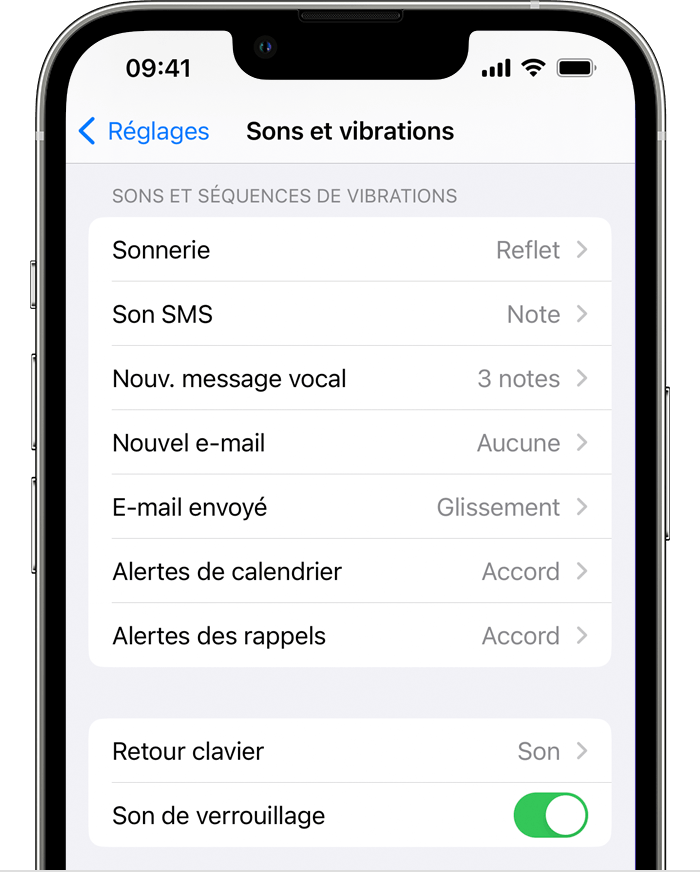
- تنظیمات دسترسی> صداها و ارتعاشات.
- در زیر صدا و سکانس های لرزش ، صدایی را که می خواهید اصلاح کنید لمس کنید.
- برای گوش دادن به آن و استفاده از آن به عنوان صدای جدید ، یک آهنگ زنگ یا صدای هشدار را لمس کنید.
برای تماس با آهنگ زنگ یا پیام کوتاه تعریف کنید
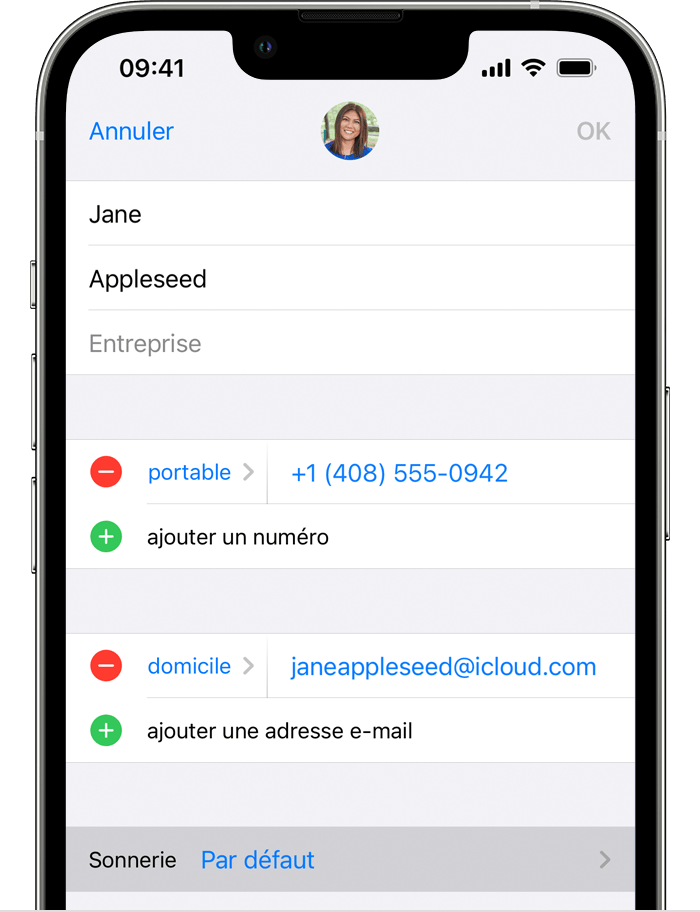
- برنامه تماس را باز کنید و نام شخص را لمس کنید.
- در گوشه بالا سمت راست برگه تماس شخص ، اصلاح را لمس کنید.
- روی آهنگ زنگ یا پیام کوتاه ضربه بزنید ، سپس صدای جدیدی را انتخاب کنید.
آهنگ های زنگ را در فروشگاه iTunes بخرید
- برنامه فروشگاه iTunes را باز کنید.
- دست زدن به
 بیشتر.
بیشتر. - ضربه بزنید.
- به دنبال آهنگ زنگ که می خواهید خریداری کنید ، سپس قیمت آن را لمس کنید.
- گزینه ای را برای تعریف خودکار آهنگ زنگ انتخاب کنید. همچنین می توانید به پایان رسید تا بعداً تصمیم بگیرید.
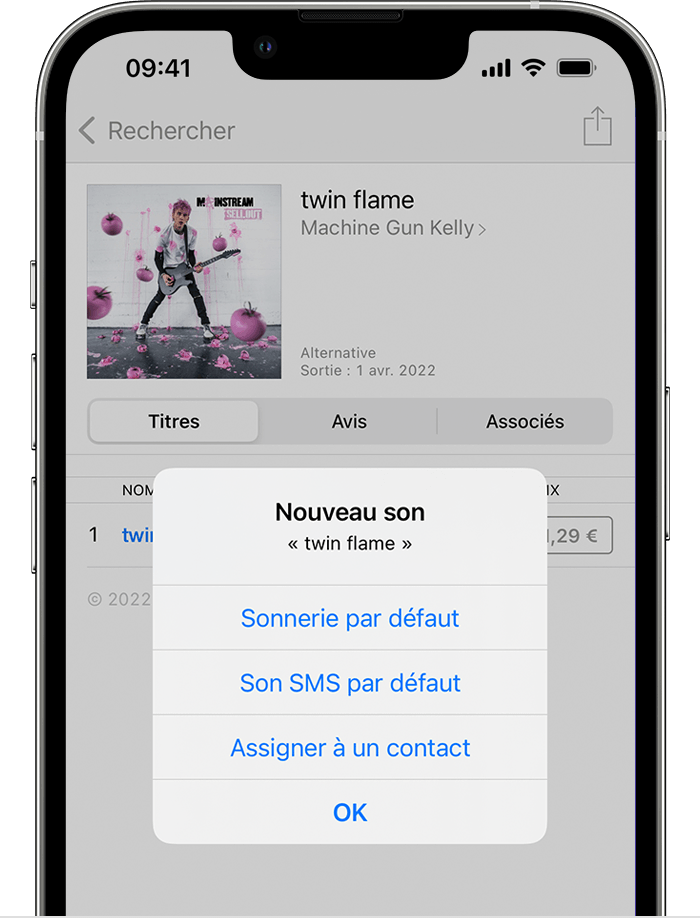
- برای نهایی کردن خرید ممکن است لازم باشد رمز عبور مرتبط با شناسه اپل خود را وارد کنید.
در دسترس بودن و عملکرد نابینایان ممکن است بسته به کشور یا منطقه متفاوت باشد. خدمات موجود در کشور یا منطقه خود را کشف کنید.
آهنگ های زنگ موجود در iTunes قطعات کاملی نیستند: اینها فقط عصاره هستند.
بازگشت به آهنگ زنگ خریداری شده با شناسه اپل خود
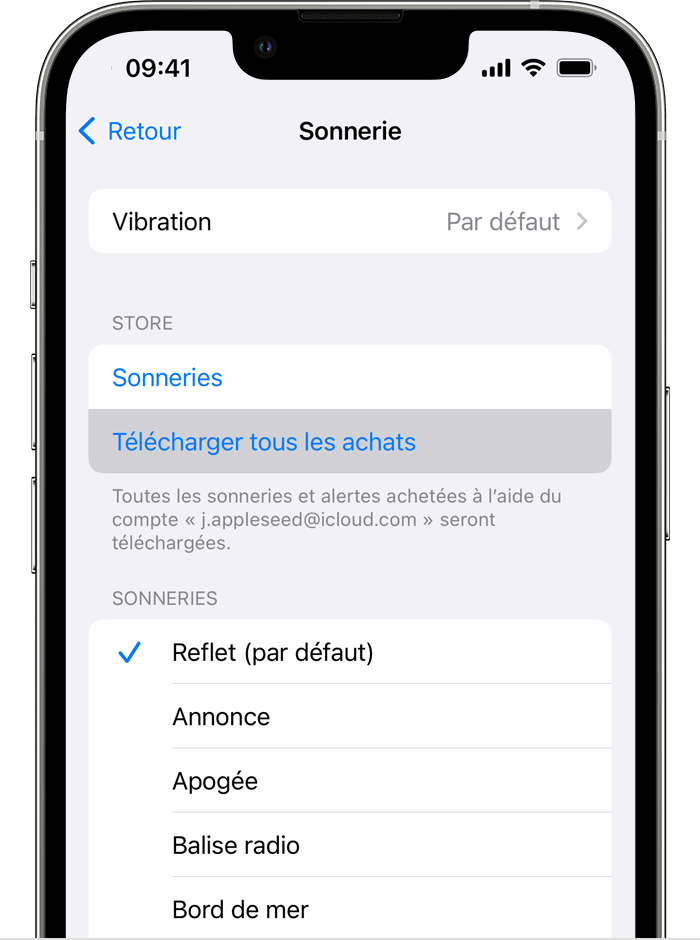
- تنظیمات دسترسی> صداها و ارتعاشات.
- در زیر صدا و سکانس های لرزش ، یک صدا را انتخاب کنید.
- بارگیری همه خریدها. اگر تمام صداهایی را که خریداری کرده اید یا اگر صداهایی خریداری نکرده اید ، ممکن است این گزینه را مشاهده نکنید.
برخی از تن های خریداری شده قبلاً دیگر ممکن است برای بارگیری در دسترس نباشند.
